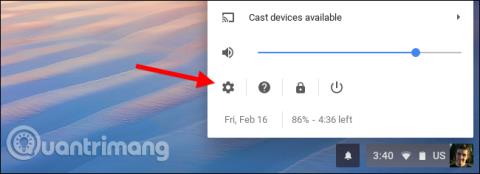Rýchlejšie prehliadanie webu môžete dosiahnuť zmenou servera DNS, ktorý vaše zariadenie používa na vyhľadávanie internetových názvov. Chromebooky umožňujú používateľom nastaviť vlastný server DNS pre bezdrôtovú sieť. Tento článok vám poradí, ako na to.
Zmena servera DNS na zariadení je pomerne jednoduchá bez ohľadu na to, aké zariadenie môže používateľ používať. Ak máte v úmysle zmeniť všetky zariadenia, mali by ste zmeniť server DNS na smerovači. Ak však potrebujete zmeniť tieto nastavenia na Chromebooku, postupujte takto.
Najprv na zariadení so systémom Chrome OS otvorte obrazovku Nastavenia . Môžete to urobiť pomocou prehliadača otvorením hlavnej ponuky a kliknutím na možnosť „ Nastavenia “. Môžete tiež kliknúť na panel upozornení a potom kliknúť na ikonu „ Nastavenia “ v tvare kolieska .
Kliknite na možnosť „ Wi-Fi “ v časti Sieť v hornej časti obrazovky Nastavenia .

Ak chcete zmeniť nastavenia siete, kliknite na názov siete Wi-Fi, ku ktorej ste práve pripojení. Upozorňujeme, že sa môžete vrátiť neskôr a znova vykonať tento postup, aby ste zmenili servery DNS aj pre iné siete Wi-Fi.

Kliknutím rozbaľte sekciu „ Sieť “, nájdite možnosť Menné servery v spodnej časti rozbalenej sekcie Sieť , potom kliknite na rozbaľovaciu ponuku napravo, vyberte „ Servery názvov Google “, ak chcete použiť verejný server DNS spoločnosti Google, alebo vyberte možnosť „ Vlastné menné servery “, aby ste poskytli svoju vlastnú adresu.

Ak vyberiete server DNS spoločnosti Google, adresa IP sa automaticky zadá za vás. Ak si vyberiete vlastné menné servery, budete tu musieť zadať IP adresu DNS servera, ktorý chcete použiť. Ak chcete použiť OpenDNS, môžete napríklad zadať 208.67.222.222 a 208.67.220.220. Zadajte adresy primárneho a sekundárneho servera DNS do vlastných riadkov.
Pri zadávaní adresy IP nezabudnite po zadaní druhej adresy stlačiť kláves Tab alebo kliknúť mimo textového poľa. Ak zatvoríte okno počas zadávania druhej IP adresy, uloží sa iba prvá IP adresa, nie druhá IP adresa. Po vyplnení oboch adries môžete okno zavrieť.

Chromebook si tieto nastavenia zapamätá pri opätovnom pripojení k sieti v budúcnosti, ale nastavenia sa vzťahujú iba na sieť Wi-Fi, ktorú ste práve zmenili. Ak máte viacero rôznych sietí Wi-Fi a chcete použiť vlastný DNS, budete musieť zmeniť možnosti servera DNS samostatne pre každú sieť.
Pozrieť viac: